MusicBrainz Picard è un moderno software di tagging musicale gratuito, open source e multipiattaforma per Linux, Windows e MacOS. Questa applicazione di tagger musicale aiuta a identificare, organizzare e taggare file audio digitali utilizzando un vasto database di informazioni di tagging musicale a cura dei volontari.
Ti consente di organizzare la tua musica locale inserendo e aggiornando automaticamente le informazioni sul brano, l'album, la copertina dell'album, l'artista, ecc. In questo caso, se il database Picard non trova le metainformazioni di alcun file audio specifico, utilizza AcoustID, un database per le impronte digitali audio per ottenere informazioni sui tag per quella registrazione audio.
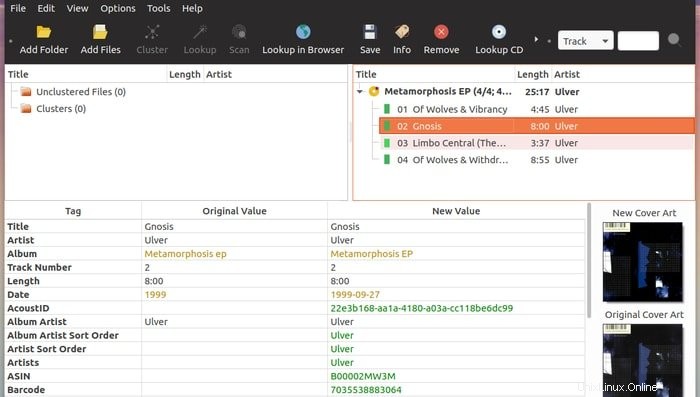
MusicBrainz Picard supporta tutti i formati musicali moderni inclusi FLAC, MP3, OGG, WMA, M4A, WAV e altri. Può anche leggere un compact disc per confrontare le informazioni sui metadati. Inoltre, se hai bisogno di svolgere un'attività specifica, sono disponibili alcuni plug-in per aiutarti. Questo software è scritto nel linguaggio di programmazione Python.
Nuove funzionalità in Picard 2.0.1
MusicBrainz Picard ha recentemente rilasciato una nuova versione con alcune modifiche significative e correzioni di bug. Diamo un'occhiata da vicino:
Correzioni di bug
- L'impronta digitale non funziona su macOS in Picard 2.0
- Errore durante la creazione del contesto SSL su Windows
Miglioramento
- Migliora i tempi di avvio lenti passando a un file exe non singolo
- Usa un programma di installazione per Windows exe di Picard 2.x
Vedi il log delle modifiche completo qui.
Come installare MusicBrainz Picard in Ubuntu
- -Ci sono alcuni modi in cui puoi seguire per installare questo software di tagging musicale in Ubuntu. Qui in questo breve tutorial, ti mostrerò tutti i modi possibili per l'installazione.
Metodo 1:utilizzo del PPA ufficiale
MusicBrainz Picard fornisce un PPA ufficiale composto da tutte le dipendenze. Apri il Terminale (Ctrl+Alt+T) ed esegui il seguente comando:
sudo add-apt-repository ppa:musicbrainz-developers/stable
Se è installata una versione precedente, eseguire l'aggiornamento software oppure eseguire il comando seguente:
sudo apt-get update sudo apt-get install picard
Come rimuovere
Per rimuovere MusicBrainz Picard dal sistema, eseguire il comando seguente:
sudo apt-get remove --autoremove picard
Per rimuovere il PPA, segui “Software e aggiornamenti>> Schede altro software ."
Metodo 2:utilizzo del codice sorgente
Installare qualsiasi software utilizzando il codice sorgente è complicato per i principianti, ma puoi comunque scegliere di usarlo. Se non sai come usare il codice sorgente in Linux, segui il mio tutorial.
Scarica il codice sorgente
Questo tutorial è utile? Fammi sapere le tue esperienze e suggerimenti nel commento qui sotto.